
WPS ドキュメントから特定のページを削除する必要がある状況に遭遇したことがありますか? WPSで指定ページを削除するチュートリアルはこちら!この操作を簡単に実装する方法を、PHP エディター Youzi が詳しく説明します。このチュートリアルでは、指定されたページを削除するタスクを確実に正常に完了するためのステップバイステップのガイドと重要なヒントを学習します。 WPS ドキュメントを効果的に管理できるように、必要なすべての手順を読み続けてください。
1. Word 文書を開き、上部のメニュー バーの [表示] をクリックします (図を参照)。
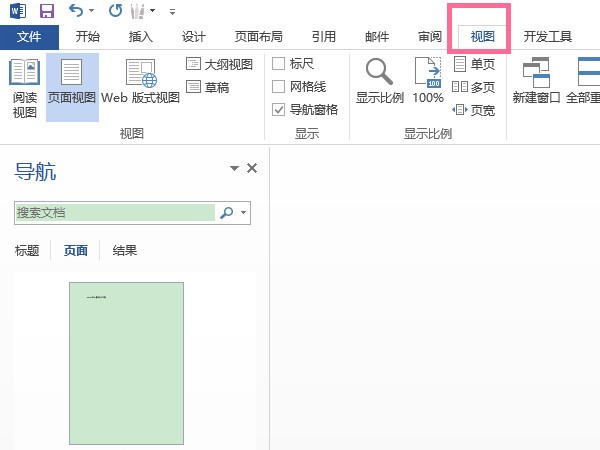
2. ビュー インターフェイスで、削除するページを見つけ、ページ コンテンツ全体を選択し、削除キーを押して削除します (図を参照)。
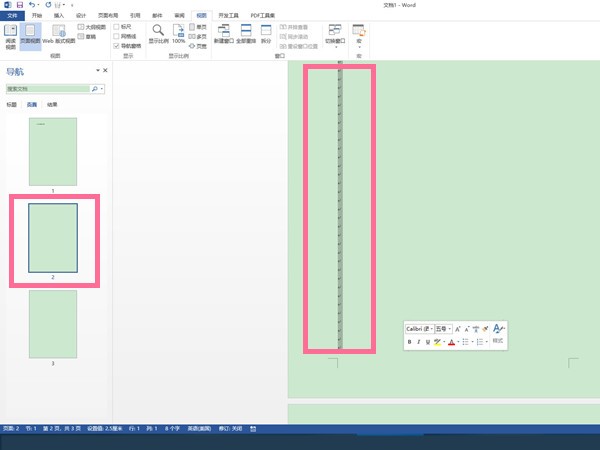
編集ページでの削除方法:
Word文書を開いた後、削除するページの末尾にマウスカーソルを合わせて、 を押します。キーボードの Delete キーを押すと、ページ全体を削除できます (図を参照)。
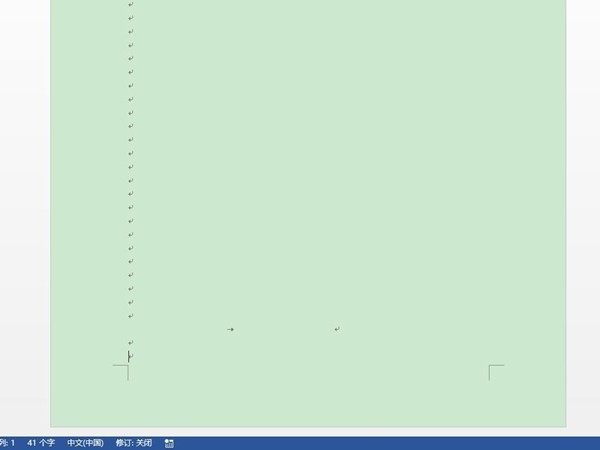
以上がWPSで指定したページを削除する方法_WPSチュートリアルで指定したページを削除する方法の詳細内容です。詳細については、PHP 中国語 Web サイトの他の関連記事を参照してください。